Ebben a bemutatóban megmutatom, hogyan hozhatsz létre gyorsan és egyszerűen PowerPoint prezentációt egy Word dokumentum tartalmából a ChatGPT segítségével. A Microsoft 365 fiókot és a Word és a PowerPoint online verzióját fogjuk használni. Ha gondosan követi a lépéseket, néhány perc alatt kész prezentációval rendelkezik.
A legfontosabb eredmények
Szükség van Microsoft 365 fiókra, a Word és a PowerPoint online verziójára, és jelenleg csak angol nyelven működik. Az egész alkotás a ChatGPT segítségével létrehozott tartalmakra épül.
Lépésről lépésre történő útmutatás
Először is, először is keressen egy témát a ChatGPT-ben, és hozza létre a prezentációjához szükséges tartalmat. Ide csak azokat a főbb pontokat kell elhelyezni, amelyeket hangosan szeretne elmondani.
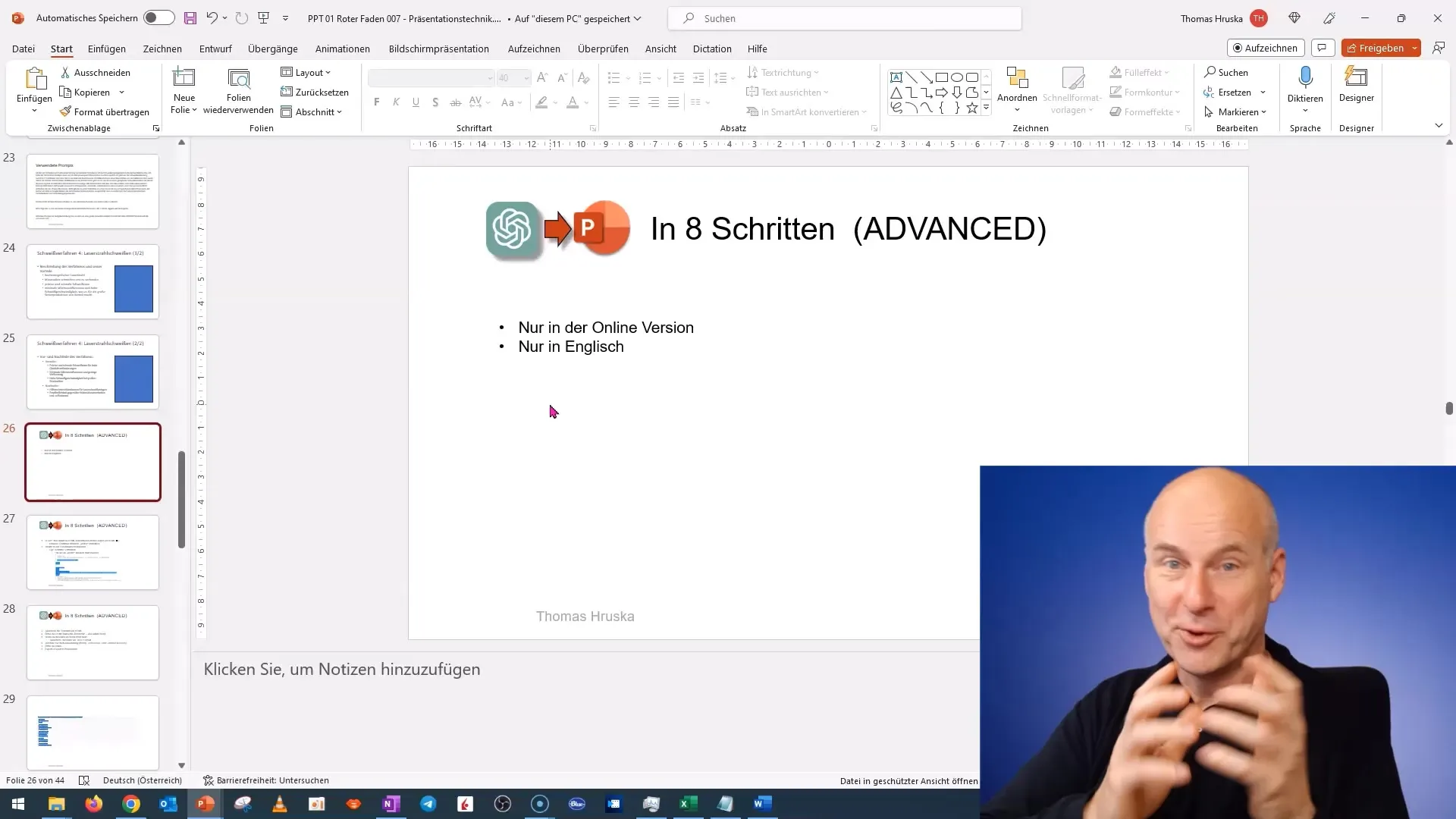
Miután létrehozta a tartalmat, másolja át egy szöveges dokumentumba. A szöveges dokumentum központi szerepet játszik, mivel átmenetként szolgál a különböző formátumok között, amelyeket használni fogunk.
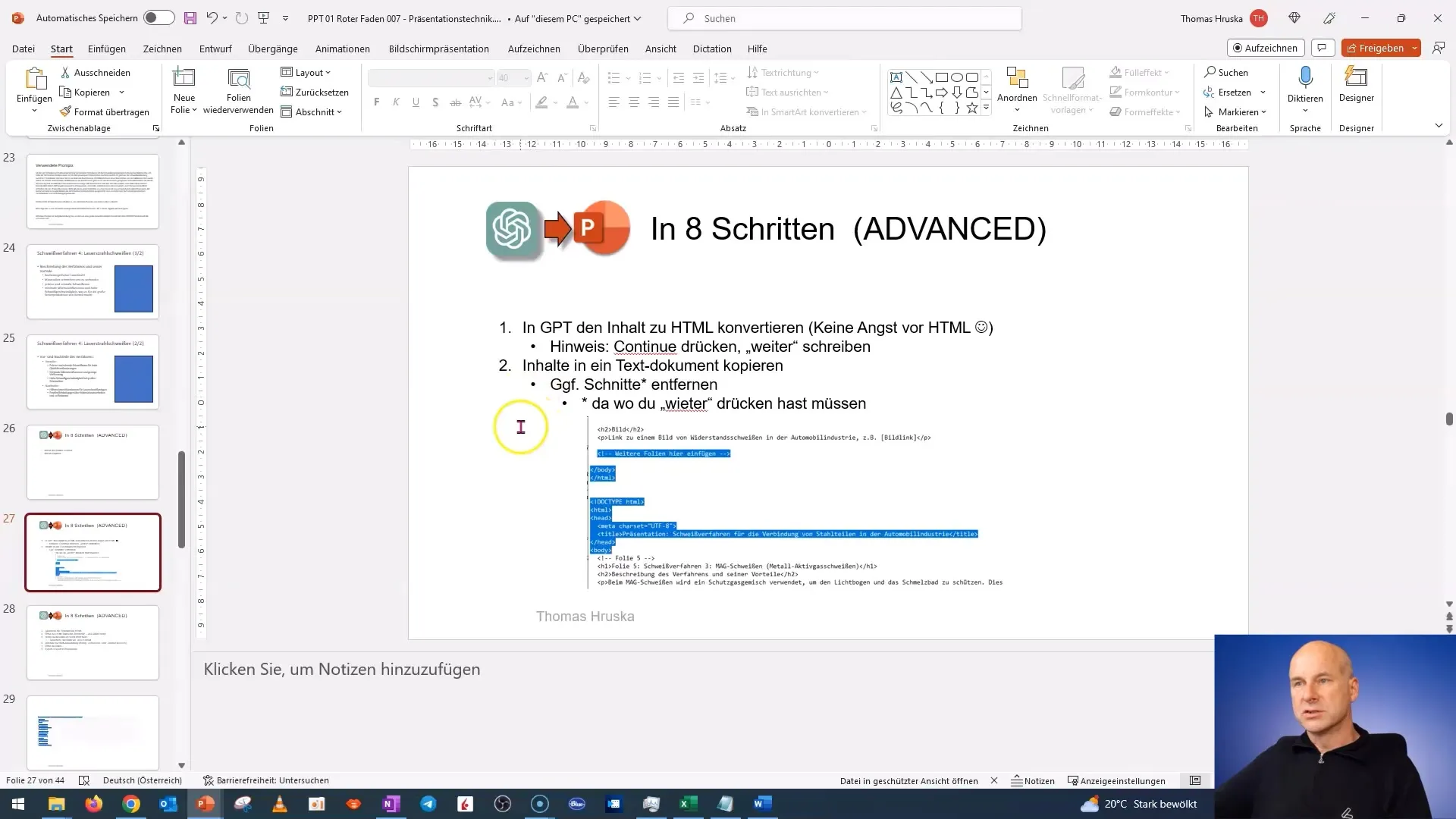
Ügyeljen arra, hogy a szöveges dokumentum átnézésével eltávolítsa a szüneteket, és csak a lényeges tartalmat tartsa meg. Fontos, hogy a végső struktúra tiszta és felesleges elemek nélküli legyen.
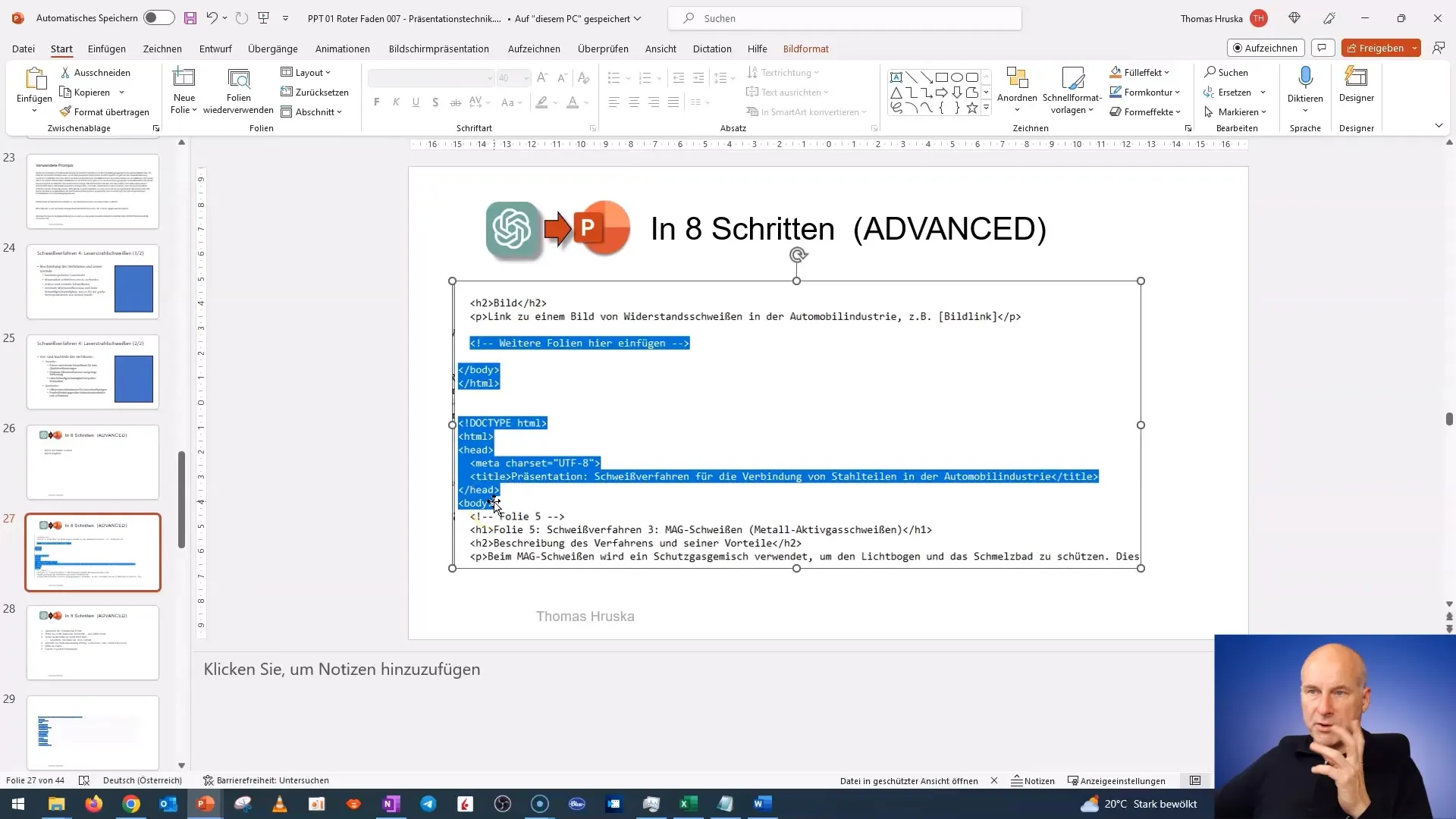
Miután megtisztította a tartalmat, mentse el a dokumentumot a támogatott formátumok egyikében. Ehhez válassza a Windows világában a "Fájl" menüpontot, majd válassza a "Mentés másként" lehetőséget. Ügyeljen arra, hogy .txt fájlként mentse el.
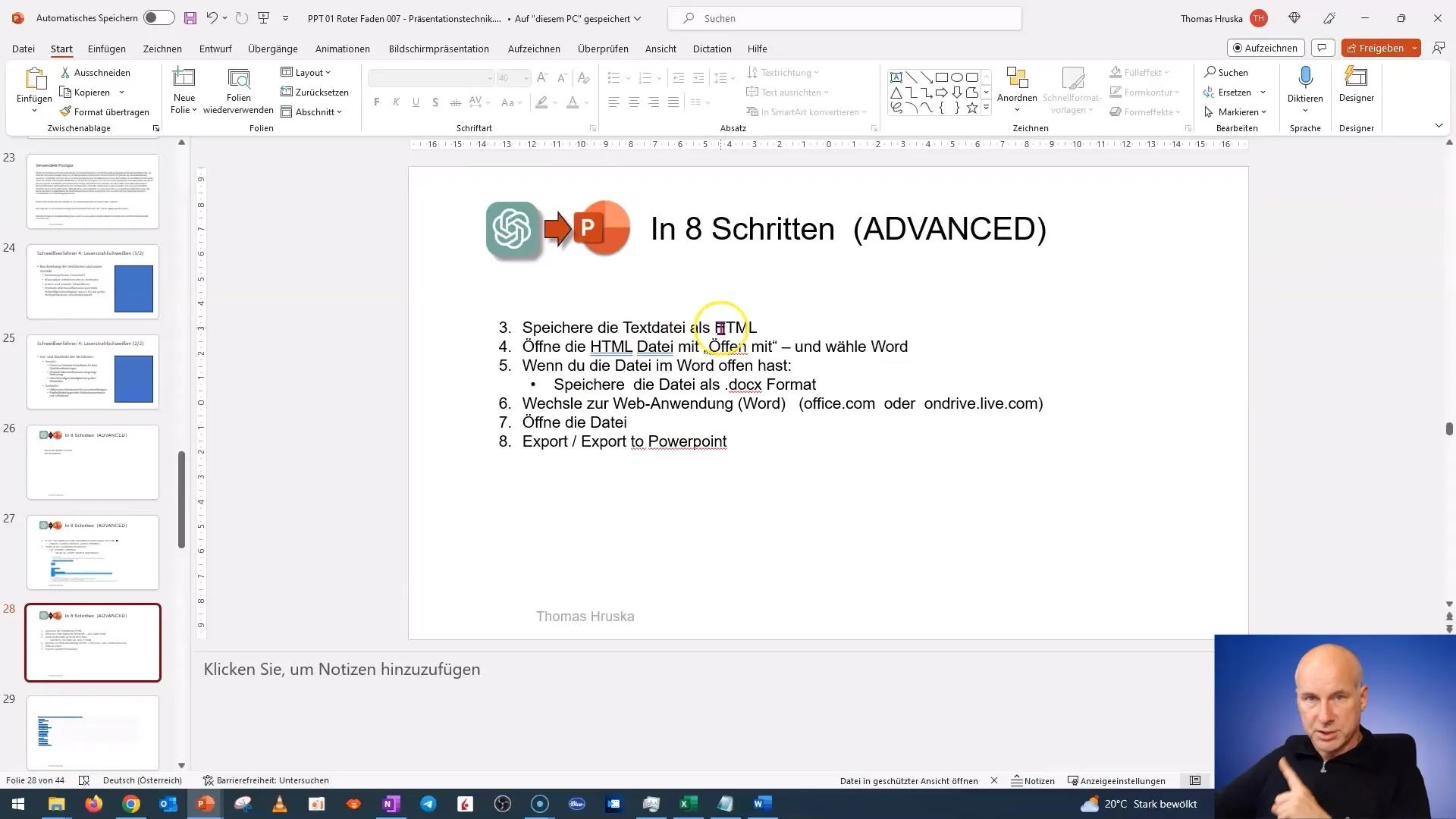
Most a txt fájlt HTML fájlként kell elmentenie. Ezt úgy teheti meg, hogy átnevezi a fájlt, és a .txt-t .html-re változtatja. Így a Word számára olvashatóvá válik, és ennek megfelelően importálhatóvá válik.
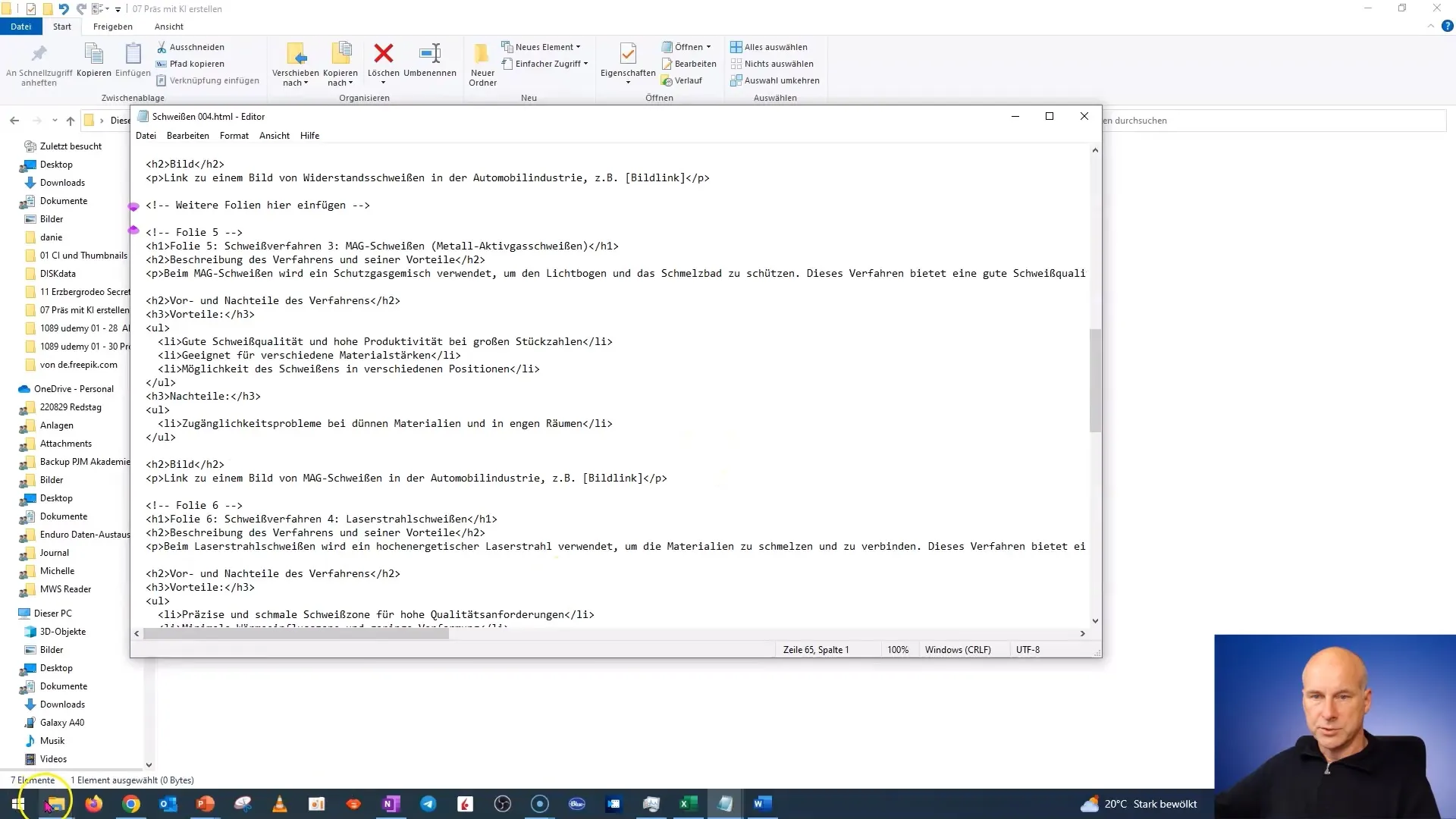
Ezután nyissa meg a HTML-fájlt a Fájlkezelőben, és válassza a "Megnyitás a", majd a Microsoft Word opciót. Ebben a lépésben a tartalom formázott formában jelenik meg az Ön számára.
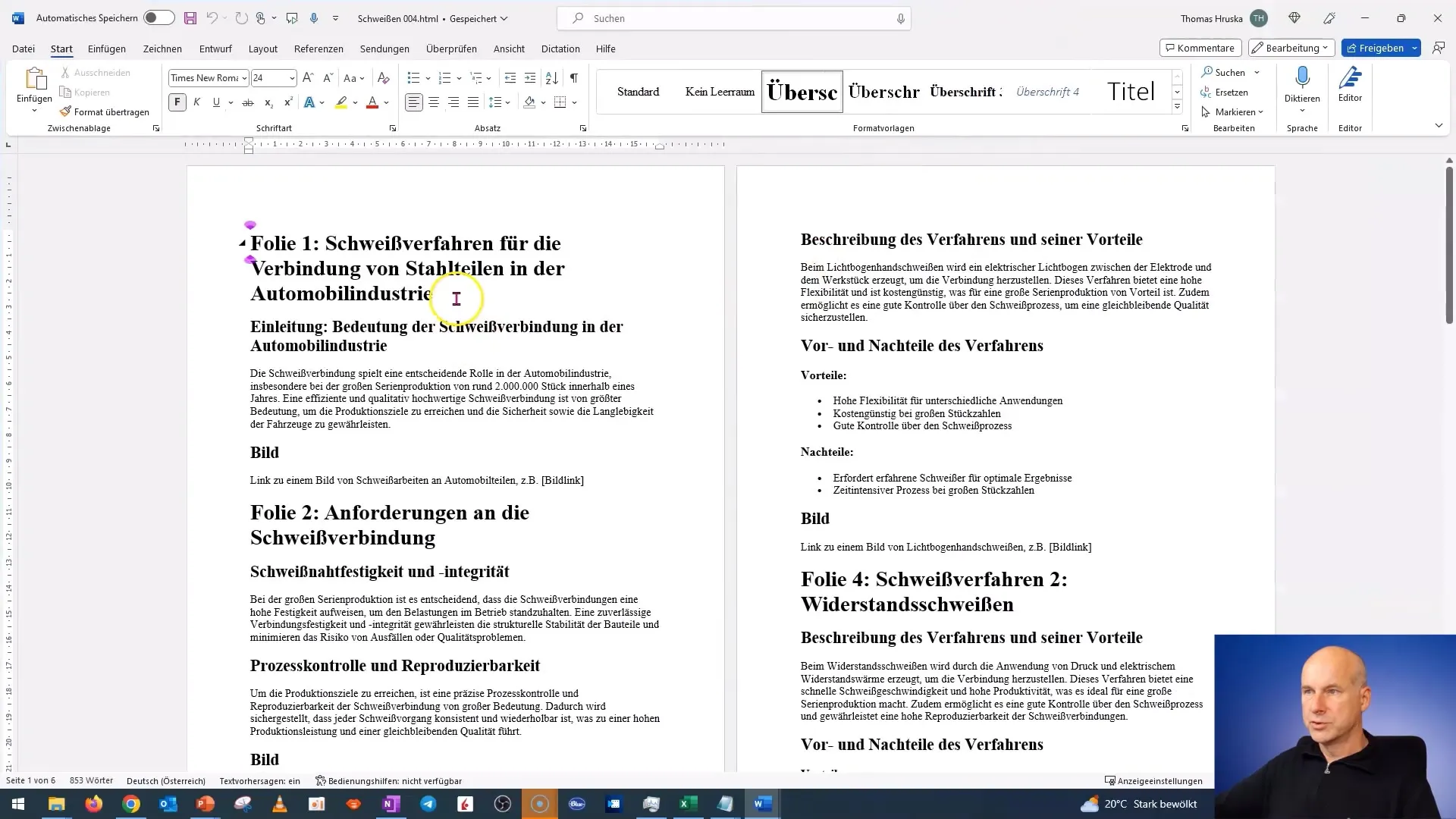
Most mentsük el újra a fájlokat, és változtassuk meg a formátumot DOCX fájlra. Ehhez ismét válassza a "Fájl", majd a "Mentés másként" menüpontot. Ügyeljen arra, hogy a fájlt egy megfelelő helyre mentse, ahol később gyorsan újra megtalálja.
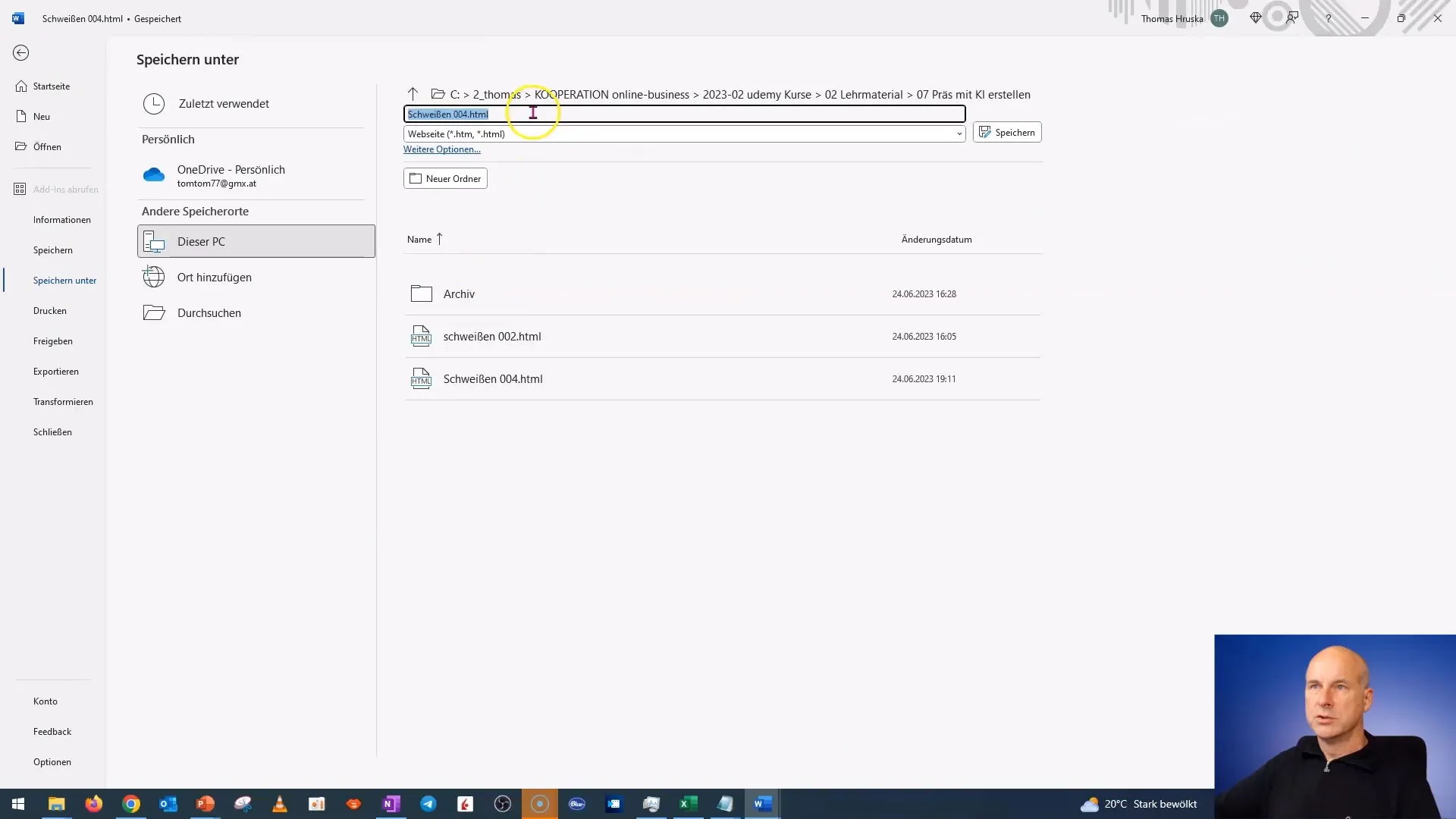
Most itt az ideje, hogy megnyissa a fájlt a Word webes alkalmazásban. Vagy a OneDrive-ra, vagy közvetlenül az Office.com-ra léphet. Itt fel kell tudnia tölteni vagy meg kell tudnia nyitni a korábban elmentett DOCX fájlt.
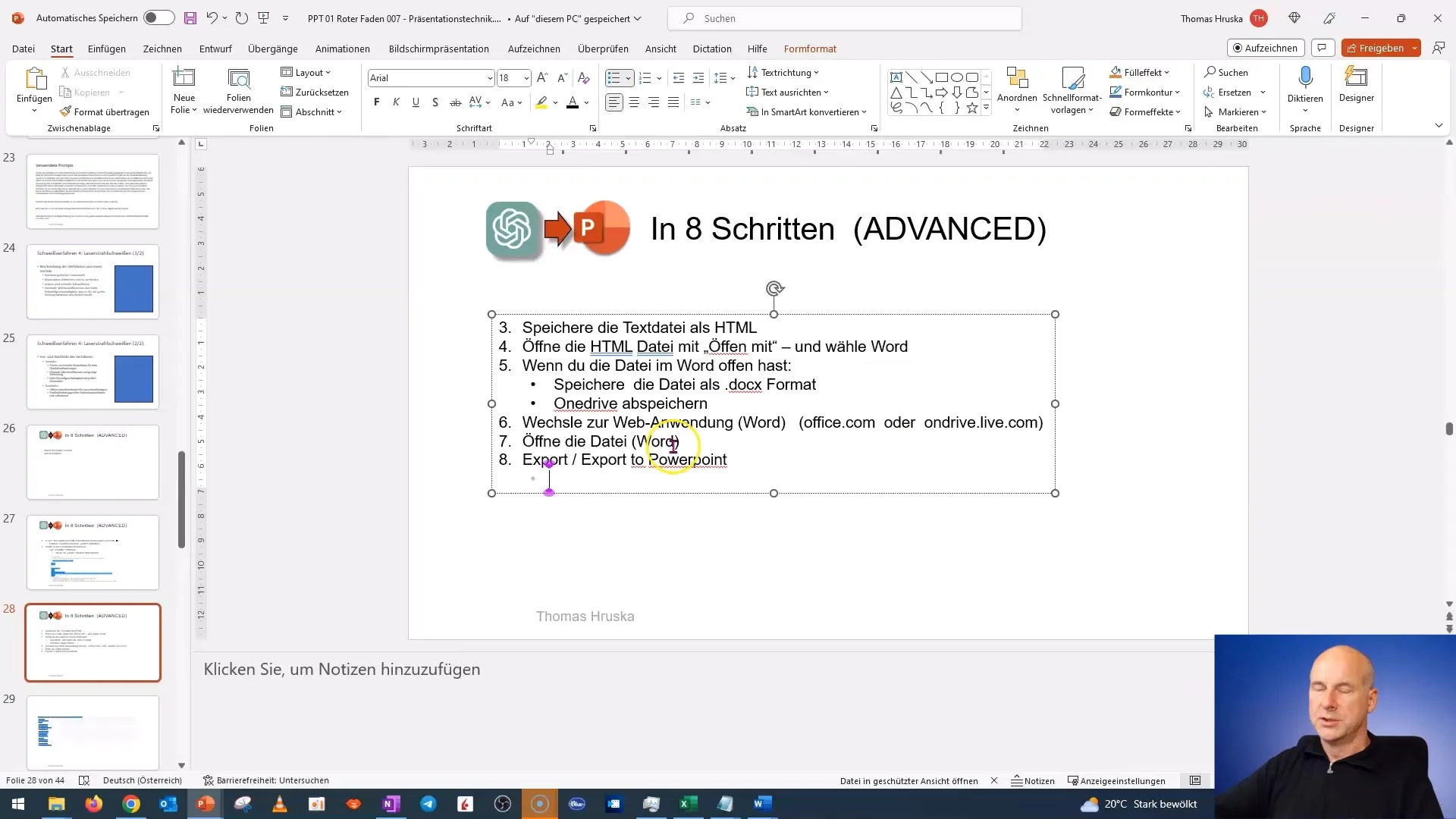
Ha a fájl meg van nyitva a Wordben, akkor van egy "Exportálás" funkció. Keresse meg az "Exportálás PowerPointként" opciót, és kattintson rá. Ez elindítja a prezentáció elkészítését.
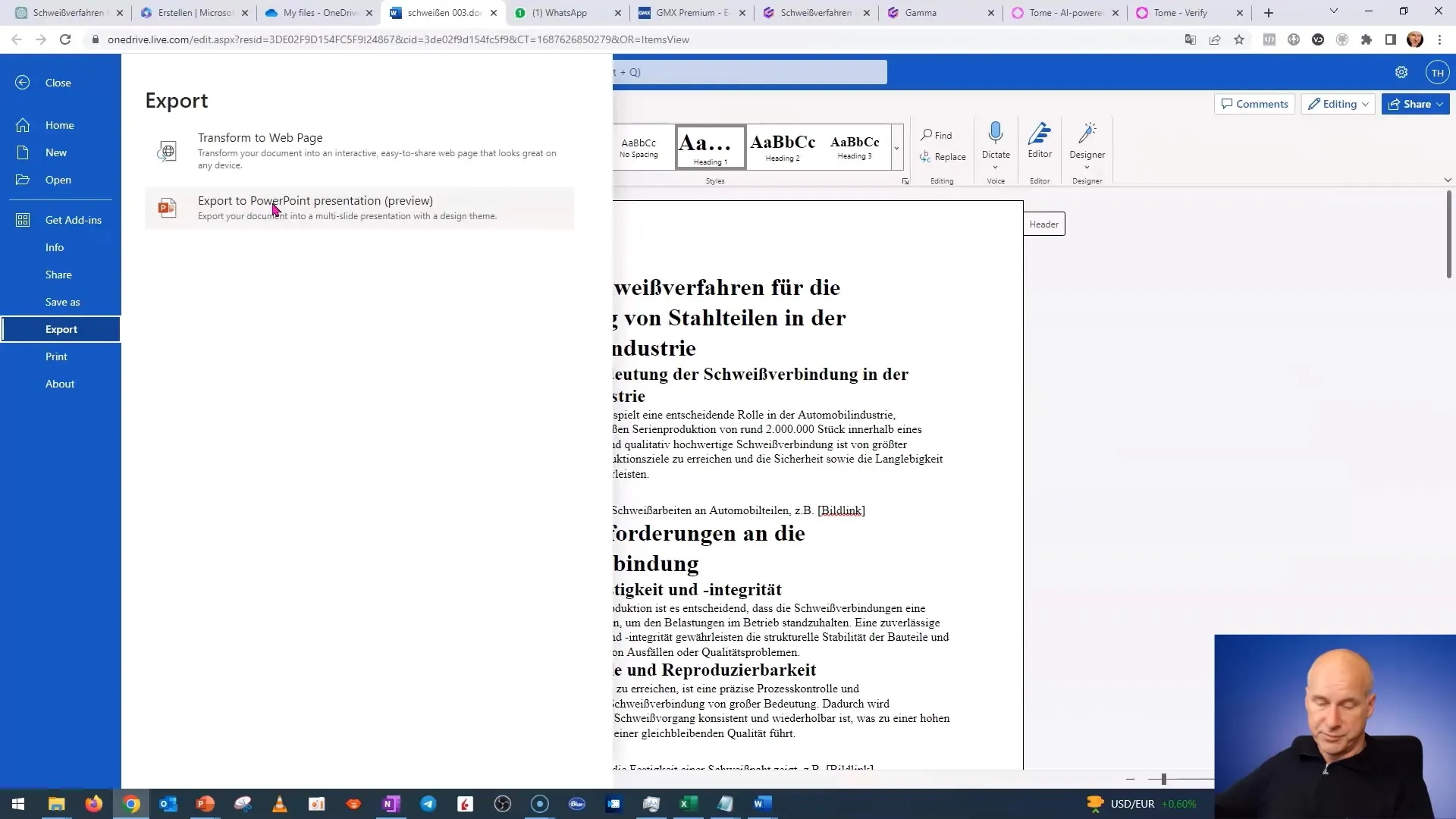
A következő lépés a prezentáció dizájnjának kiválasztása. Különböző sablonok közül választhat. Válassza ki a legjobban tetszőt, és kattintson az "Exportálás" gombra.
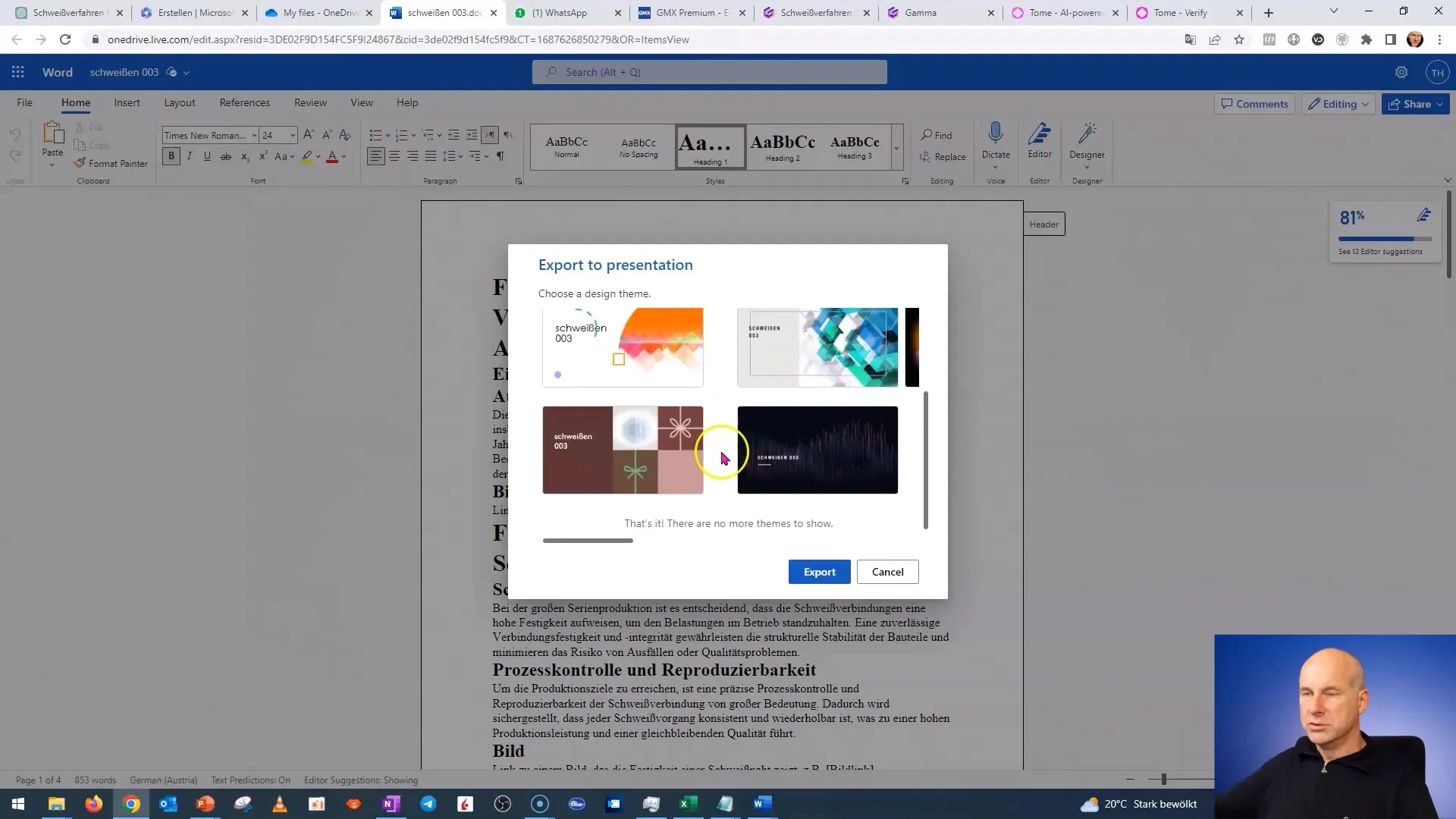
Várjon egy pillanatot, és a prezentáció elkészül. Most már végigkattinthat a diákon, és ellenőrizheti, hogy minden tartalom helyesen került-e átvitelre. Ha szükséges, végezzen módosításokat, hogy minden a megfelelő helyre kerüljön.
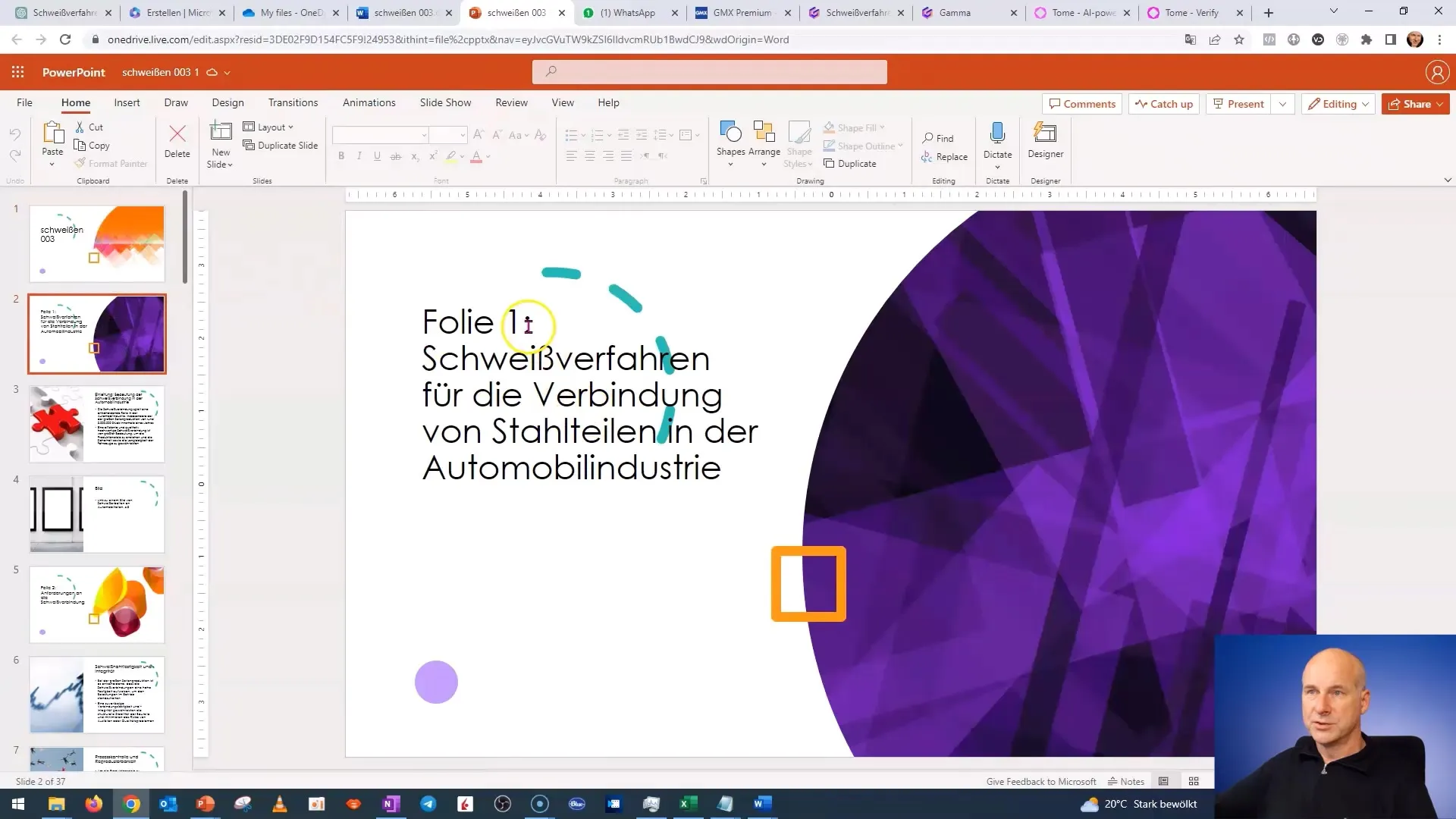
A ChatGPT használatával a tartalom létrehozásához, valamint a Word és a PowerPoint egyszerű használatával rövid idő alatt készíthet magával ragadó prezentációt. Ez különösen akkor hasznos, ha kevés az ideje, vagy ha gyorsan kell eredményt elérnie.
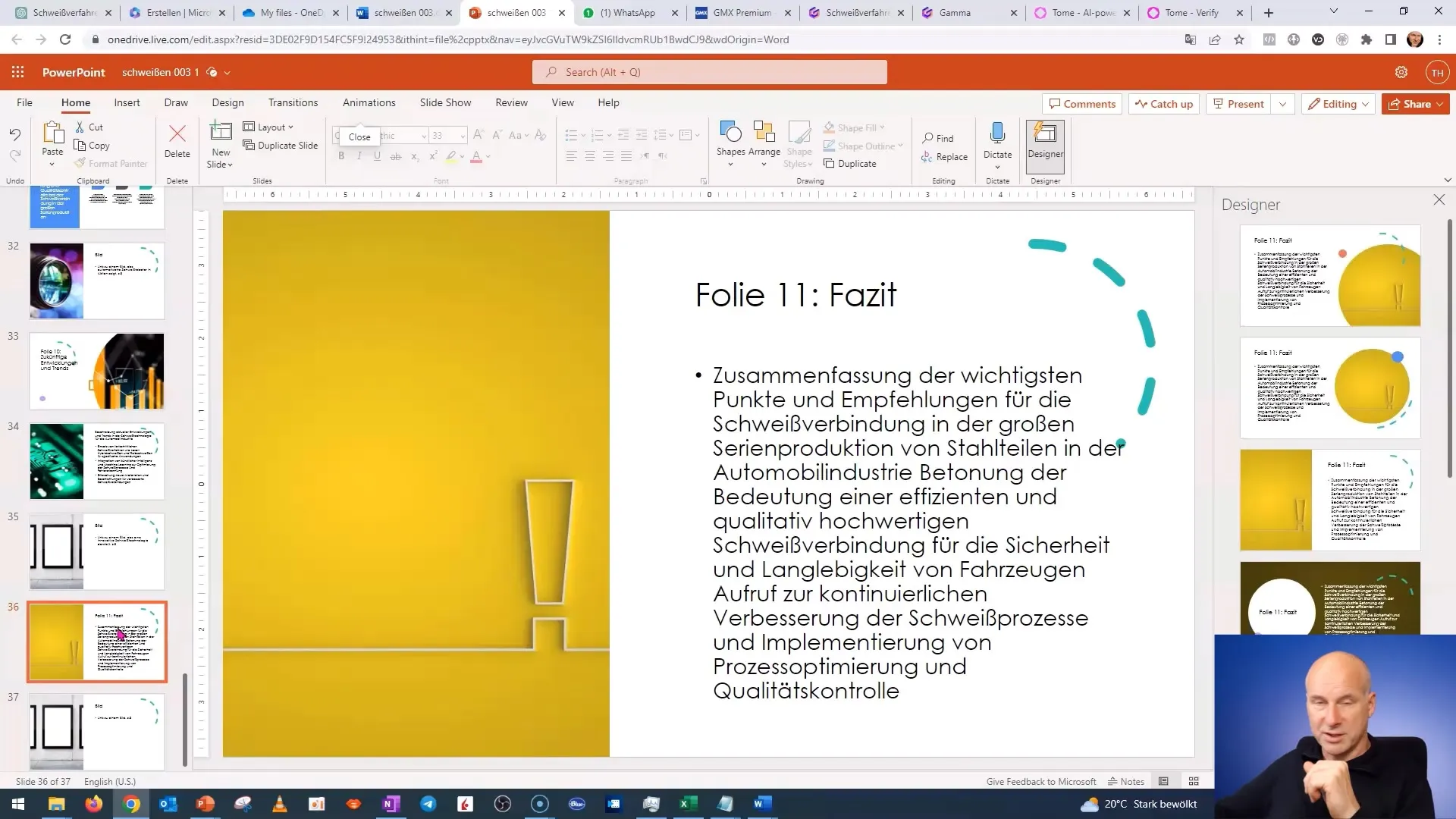
Összefoglaló
Ebben az útmutatóban láthatta, hogyan hozhat létre hatékonyan prezentációt egy Word-dokumentum tartalmából a ChatGPT és a Microsoft 365 segítségével. Kövesse a lépéseket, hogy prezentációi gyorsan és professzionálisan elkészüljenek.
Gyakran ismételt kérdések
Hogyan győződhetek meg arról, hogy a prezentáció jól néz ki?Exportálás után ellenőrizze a diákat, és végezze el a szükséges módosításokat a design és a tartalom tekintetében.
Szükségem van speciális szoftverre ehhez az útmutatóhoz?Igen, szüksége lesz egy Microsoft 365 fiókra és hozzáférésre a Word és a PowerPoint online verziójához.
Mennyi ideig tart az egész folyamat?A megfelelő tartalommal 10-15 perc alatt elkészíthet egy kész prezentációt.


